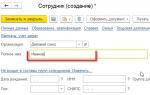Osebna karta v 1s 8.2.
Prvi dokument, ki ga mora kadrovik ustvariti v kadrovskem programu, razvitem na platformi 1C Enterprise 8.3, ko se pojavi nov zaposleni, je nalog za zaposlitev. Da ga sistem generira, je potrebno podatke o zaposlenem vnesti v za to namenjene imenike. Oglejmo si podrobneje korake, ki jih morate narediti, da najamete zaposlenega.
Tu se bomo malo oddaljili in poskušali razložiti, da je »novinec« morda že prisoten v naši bazi podatkov kot posameznik, a odsoten kot zaposleni.
V informacijski bazi 1C nas pri registraciji novega zaposlenega zanimata dva imenika - »Zaposleni« in »Posamezniki«. V prvi od teh imenikov je lahko isti zaposleni večkrat vpisan. Na primer, zaposleni je dal odpoved, nato pa si je premislil in bil ponovno zaposlen; ali je zaposleni honorarni delavec - to bo tudi drugi element prvega imenika. Toda v bazi podatkov mora biti samo en posameznik*. To točko obvezno preverite pri zaposlovanju novinca, da ne ustvarite dveh enakih posameznikov, med delovnim procesom pa poskrbite tudi, da se dvojni posamezniki ne pojavljajo v bazi. Če se pojavi, je treba dvojnik izbrisati.
*V nadaljevanju si bomo ogledali, kakšna je grožnja "dvojnikov" in kako popraviti situacijo, ko se pojavijo.
Zaposlite se v 1C 8.3
Ustvarimo novega zaposlenega, ki ga ni v bazi. Tukaj sta dva načina:
- Izpolnimo imenik »Posamezniki«, nato pa pri izpolnjevanju »Zaposleni« baza podatkov 1C zazna posameznika, ki ustreza zaposlenemu;
- Ustvarimo zaposlenega, ne da bi ustvarili posameznika. V tem primeru bo posameznik ustvarjen samodejno.
Razmislimo o prvi metodi. V razdelku »Človeški viri - posamezniki« kliknite gumb »Dodaj«, da vnesete osnovne podatke o zaposlenih: polno ime, datum rojstva, spol, INN, podatke o potnem listu, državljanstvo, invalidnost (če obstaja). V prazno polje na desni lahko naložite fotografijo.

Slika 2
Program bo prikazal naslednje okno:

Slika 3
Če je v bazi več oseb s podobnimi priimki in imeni, jih program prikaže vse za izbiro. Ko se odločimo za posameznika, ki ga potrebujemo, potrdimo korespondenco novo ustvarjenega sodelavca in predhodno ustvarjenega posameznika.

Slika 4
Omeniti velja, da je še vedno bolje, da zaposlene v podatkovno bazo vnašamo po drugem načinu, saj je preprostejši in bo manj napak pri vnosu. Če pa je posameznik že v bazi, morate priimek in ime vnesti še posebej natančno, da se izognete napaki podvajanja posameznika.
Vrnimo se k obravnavi situacije, ko je posameznik že vpisan v informacijsko bazo, vendar je prišlo do napake pri ustvarjanju njemu ustreznega zaposlenega.

Slika 5
Slika 6 prikazuje rezultat napake, ki se je zgodila pri vnosu napačnega srednjega imena v bazo podatkov - "Volkov Marat Savelyevich". Zaradi tega je bil posameznik znova ustvarjen in označene vrstice na seznamu zdaj vsebujejo podatke o istem zaposlenem. Da ne gre za soimenjaka, pove enaka TIN med zaposlenimi.

Slika 6
Opomba: tudi če se napaka kasneje popravi v imeniku »Zaposleni«, bosta v bazi posameznikov ostali dve delovni mesti, kar lahko posledično povzroči tudi napake, na primer, da bo enemu od posameznikov izplačana plača in drugemu bodo dali predujem ali izdali pooblastilo. Za odpravo te napake bomo uporabili storitev »Združevanje osebnih kartic« v razdelku »Osebje«.

Slika 7
Če želite to narediti, morate klikniti gumb »Poišči podvojene kartice«, izbrati katerega koli od podvojenih položajev (ker so enaki) in klikniti gumb »Izberi« ter nato klikniti gumb »Združi«.

Slika 8

Slika 9
Program vas bo opozoril, da bo ta operacija spremenila naše podatke, torej izvedenih sprememb ne bo več mogoče razveljaviti.

Sl.10
Nato kliknite »V redu«.

Slika 11
Po tem bo na seznamu posameznikov eden od "dvojnih" zaposlenih že označen za izbris.

Slika 12
Vse kar morate storiti je, da uporabite storitev »Izbriši označene predmete«.

Slika 13
Upoštevajte, da se po uporabi storitve »Združevanje osebnih kartic« drugi objekti informacijske varnosti ne nanašajo na posameznika, ki je v informacijski bazi označen za izbris, še preden je izbrisan.
Sestava odredbe o zaposlitvi delavca
Torej je delavec vključen v bazo podatkov, vendar še ni bil zaposlen. Za izpolnitev delovnega naloga morate klikniti hiperpovezavo »Zaposlitev« (na sliki 14 označeno z rdečim okvirjem).
V isto okno ne poskušajte vnesti datuma najema, položaja itd. (na sliki 14 podčrtano z modro črto): polja tukaj niso namenjena vnosu, temveč prikazu informacij.

Slika 14
Če želite vstopiti v nalog za zaposlitev in tam izpolniti vse regulativne podatke o zaposlenem, morate klikniti hiperpovezavo »Najemi«.
Drug priročen način za izdajo kadrovskih ukazov za zaposlenega je gumb »Izvedi dokument«, ki se nahaja nad seznamom zaposlenih. V razdelku »Izvedba dokumentov-osebje« lahko izvedete »Zaposlovanje«, »Odpuščanje« ali »Premestitev osebja«.

Slika 15
Delavec se je v bazi pojavil zaradi prenosa podatkov
Poglejmo si situacijo, ko so bili npr. podatki preneseni iz ZUP 2.5 v 3.0. Kako si lahko ogledam podatke o tako "premeščenem" delavcu? To lahko preprosto storite tako, da odprete zaposlenega in kliknete hiperpovezavo »Zgodovina prenosov«.

Slika 16
Odpre se tabela »Zgodovina menjav delovnih mest«. V tej tabeli boste videli dokument »Začetno zaposlovanje«. Če se je pri zaposlenem spremenila plača ali kak drug kadrovski podatek, lahko sestavite dokument »Kadrovski premestitev«, v katerem odkljukate polje, ki se je spremenilo, in vnesete zahtevano vrednost. Dokument »Sprememba plače« lahko vnesete na enak način kot na sliki 15.
Dokument »Najem« ima poleg glave tri zavihke - »Glavni«, »Plačilo« in »Pogodba o zaposlitvi«. Izpolnimo jih in s klikom na gumb »Natisni« natisnemo »Prevzemnico« in »Pogodbo o zaposlitvi«.

Slika 17
Izpolnjen nalog za zaposlitev si lahko ogledate v reviji "Kadri - Sprejemi, premestitve, odpuščanja".

Slika 18
Tam si lahko natisnete tudi nalog za zaposlitev, pogodbo o zaposlitvi in izkaznico T2. Odprite dokument »Zaposlitev«, kliknite gumb »Natisni« in izberite: Nalog za zaposlitev (T-1), Pogodba o zaposlitvi itd.

Slika 19

Slika 20

Slika 21
Če želite natisniti ali si ogledati kartico T-2, pojdite na razdelek »Kadri – Kadrovska poročila«, nato – Osebne kartice T-2 in kliknite »Ustvari«.

Slika 22

Slika 23
Torej, zaposleni je bil zaposlen, njegovi kadrovski podatki so pravilno izpolnjeni.
Odgovor na vprašanje:
Po preučitvi vašega vprašanja lahko rečemo, da zakonodaja ne vsebuje določenih zahtev za vodenje osebne izkaznice v obrazcu T-2. Ker pa je treba osebno izkaznico zaposlenega v organizaciji hraniti 75 let, je v praksi zaradi zagotavljanja varnosti izkaznic priporočljivo hraniti na debelejšem papirju (na primer kartonu).
Nina Kovjazina
Namestnik direktorja oddelka za izobraževanje in človeške vire ruskega ministrstva za zdravje
2.Odgovor: Kako izdati osebno kartico zaposlenega v obrazcu št. T-2
Registracija osebne kartice
Osebne kartice za zaposlene morajo vzdrževati vse organizacije, ne glede na organizacijske in pravne oblike (točka 2 Odloka Državnega odbora za statistiko Rusije z dne 5. januarja 2004 št. 1, točka 12 Pravil, odobrenih z Uredbo vlade Ruske federacije z dne 16. aprila 2003 št. 225). Obveznost njihovega vzdrževanja potrjuje tudi dejstvo, da osebna izkaznica podvaja podatke, vpisane v delovne knjižice delavcev, delodajalec pa je dolžan delavca z vsakim takšnim vpisom seznaniti s podpisom na osebni izkaznici (12. , 41 Pravilnika, odobrenega z Odlokom Vlade Ruske federacije z dne 16. aprila 2003 št. 225).
Obrazec osebne kartice št. T-2 je bil odobren z Resolucijo Državnega odbora za statistiko Rusije z dne 5. januarja 2004 št. 1. Značilnosti izpolnjevanja kartice so navedene v navodilih, odobrenih z Resolucijo Državnega odbora za statistiko z dne Rusija z dne 5. januarja 2004 št. 1. Samo organizacije morajo uporabljati enotni obrazec št. T-2 javni sektor. Nevladne organizacije imajo pravico uporabljati osebne izkaznice v samostojno izdelani obliki. Poleg tega mora tak obrazec vsebovati številne obvezne podrobnosti. Takšni sklepi izhajajo iz celotne določbe členov 7, 9 zakona z dne 6. decembra 2011 št. 402-FZ in so potrjeni tudi s pismi Ministrstva za finance Rusije z dne 4. decembra 2012 št. PZ- 10/2012 in Rostrud z dne 14. februarja 2013 št. PG /1487-6-1.
Tako izdajte osebno izkaznico za vsakega zaposlenega po pogodbi o zaposlitvi. Ustvarite ga ob zaposlitvi in ga vzdržujte skozi celotno obdobje kariere zaposlenega v organizaciji. Ko zaposleni odide, zaprite kartico, vendar jo še naprej hranite v organizaciji.
S spoštovanjem in željami za udobno delo, Ekaterina Zaitseva,
Strokovnjak za kadrovski sistem
Najpomembnejše spremembe te pomladi!
-
Pri delu kadrovikov je prišlo do pomembnih sprememb, ki jih je v letu 2019 potrebno upoštevati. V formatu igre preverite, ali ste upoštevali vse novosti. Rešite vse težave in prejmite uporabno darilo urednikov revije "Kadrovski posel". -
Preberite v članku: Zakaj mora kadrovik preverjati računovodstvo, ali je treba januarja oddati nova poročila in kakšno kodo odobriti za časovnico v letu 2019 -
Uredniki revije "Kadrovski posel" so ugotovili, katere navade kadrovikov vzamejo veliko časa, a so skoraj neuporabne. In nekateri od njih lahko povzročijo celo začudenje inšpektorja GIT. -
Inšpektorji iz GIT in Roskomnadzorja so nam povedali, kakšnih dokumentov zdaj v nobenem primeru ne bi smeli zahtevati od novincev, ko se prijavijo za zaposlitev. Zagotovo imate nekaj papirjev s tega seznama. Za vsak prepovedan dokument smo sestavili popoln seznam in izbrali varno zamenjavo. -
Če plačate regres za en dan zamude, bo podjetje kaznovano s 50.000 rubljev. Skrajšajte odpovedni rok za odpoved vsaj za en dan – sodišče bo delavca vrnilo na delo. Preučili smo sodno prakso in za vas pripravili varna priporočila.
Pri prijavi zaposlenega na delovno mesto je treba upoštevati vse nianse, ki jih določa delovni zakonik Ruske federacije. Izdati nalog za zaposlitev, osebno izkaznico, pogodbo o zaposlitvi ipd. Če ima organizacija veliko zaposlenih, potem brez 1C ZUP ne more. Če je podjetje majhno ali mikro podjetje, je v 1C računovodstvo 8.3 povsem mogoče vzdrževati kadrovske evidence in obračun plač.
Prijavljamo se na delovno mesto v 1C računovodstvu 8.3:
- Mi ustvarjamo naročilo o zaposlovanju: /Plače in kadri/ - /Kadrovska evidenca/ - Zaposlovanje kliknite na gumb “Ustvari”
Izpolnite polja: Oddelek, položaj in pojdite v imenik zaposlenih
- pritisni gumb "Ustvari" v imenik zaposlenih v kartonček, ki se vam odpre, vnesite podatke v skladu s priloženimi kopijami dokumentov.
Pri izpolnjevanju kartice upoštevajte, da polje Najem na tej stopnji ni izpolnjeno; ta podatek se samodejno vnese po shranjevanju dokumenta »Najem zaposlitve«. Na tej stopnji pritisnite gumb. "Shrani in zapri"
- Po shranjevanju kartice delavca smo se vrnili na dokument »Zaposlitev«, v katerega je potrebno v tabelarični del vnesti datum zaposlitve, vrsto zaposlitve in plačo.
POMEMBNO: če se v tabelarnem delu odločite, da pustite obračunsko izplačilo na podlagi plače, potem ne pozabite preveriti, na kateri odhodkovni račun bo šlo obračunsko obdobje.
To velja za nastavitve plač: /Plače in osebje/ - /Imeniki in nastavitve/ - /Nastavitve plač/ - Plače - Pasivne razmejitve
Imate težave? Pišite nam: [e-pošta zaščitena] in pomagali vam bomo.
Ko izpolnite del tabele, pritisnite gumb "ravnanje". Iz tega dokumenta je možno natisniti nalog za zaposlitev f. T-1 in tipsko pogodbo.
- Po potrebi vnesite podatke o osebnih ali otroških standardnih odbitkih (člen 218 Davčnega zakonika Ruske federacije)
Za to morate odpreti kartico zaposlenega: /Plače in kadri/ - /Kadrovska evidenca/ - Zaposleni
Kliknite na gumb "Davek na prihodek"(kjer piše Ni odbitka na voljo) in Vnesite vlogo za standardne odbitke.
Po polnjenju pritisnite gumb. »Nadaljuj« in »V redu«, če zaposlenemu niso zagotovljeni nobeni drugi odbitki (lastninski ali socialni).
Delavec je bil zaposlen, ne pozabite izpolniti osebna karta standardni obliki, v programu ni dokumentiran.
/ "Računovodska enciklopedija "Profirosta"
@2017
02.08.2017
Informacije na strani se iščejo po naslednjih poizvedbah: Računovodski tečaji v Krasnojarsku, Računovodski tečaji v Krasnojarsku, Računovodski tečaji za začetnike, 1C: Računovodski tečaji, Učenje na daljavo, Usposabljanje računovodij, Tečaji usposabljanja Plače in osebje, Napredno usposabljanje za računovodje, Računovodstvo za začetnike
Računovodske storitve, Prijave DDV, Prijave dobička, Računovodstvo, Davčno poročanje, Računovodske storitve Krasnoyarsk, Notranja revizija, OSN poročanje, Poročanje statistike, Poročanje pokojninskega sklada, Računovodske storitve, Zunanje izvajanje, Poročanje UTII, Knjigovodstvo, Računovodska podpora , Nudenje računovodskih storitev, Pomoč računovodja, Poročanje prek interneta, Sestavljanje izjav, Potrebujem računovodjo, Računovodska politika, Registracija samostojnih podjetnikov in DOO, Davki za samostojne podjetnike, 3-NDFL, Organizacija računovodstva
.JPG)
.JPG)